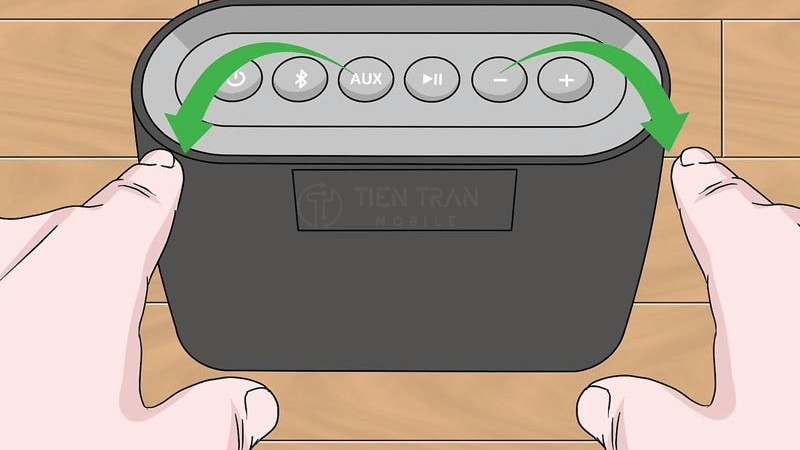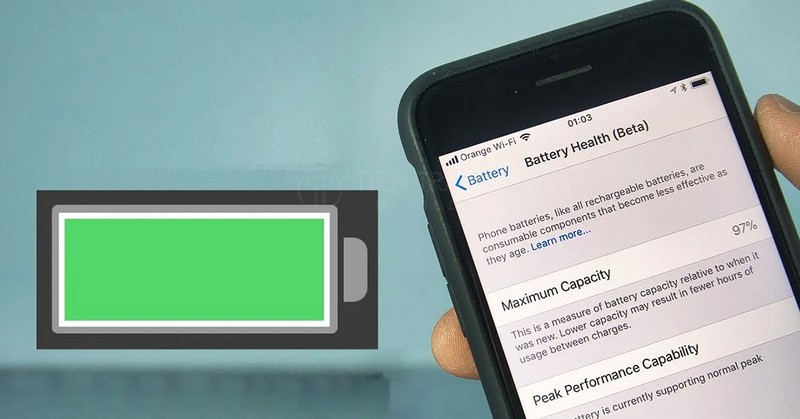Thủ Thuật Thiết Bị, Tin tức
Cách Chia Đôi Màn Hình OPPO Nhanh Gọn Chỉ Trong Vài Giây
Bạn đang muốn mở 2 ứng dụng cùng lúc trên điện thoại nhưng không biết bắt đầu từ đâu? Bài viết này sẽ hướng dẫn bạn cách chia đôi màn hình OPPO cực đơn giản, thao tác chỉ vài bước là xong. Dù bạn dùng dòng máy nào, chỉ cần vài giây là có thể tận hưởng tính năng đa nhiệm cực tiện lợi này!
Tại Sao Nên Chia Đôi Màn Hình Trên Điện Thoại OPPO?
Chia đôi màn hình trên điện thoại OPPO giúp đa nhiệm hiệu quả, vừa lướt web vừa nhắn tin hoặc xem video không bị gián đoạn. Tính năng này tăng tiện ích sử dụng, tiết kiệm thời gian và nâng cao trải nghiệm người dùng trên thiết bị.
Đa nhiệm hiệu quả hơn khi sử dụng song song 2 ứng dụng
Một trong những lý do hàng đầu khiến người dùng tìm đến cách chia đôi màn hình OPPO chính là khả năng đa nhiệm. Không còn gì tiện lợi hơn khi bạn có thể vừa theo dõi danh sách to-do trong ứng dụng ghi chú, vừa lướt web để tìm thêm thông tin. Đối với những ai thường phải làm việc di động, tính năng chia đôi màn hình giúp mọi thứ trở nên gọn gàng, tiết kiệm thời gian và tối ưu hoá quy trình làm việc.
Thử tưởng tượng, bạn đang soạn email công việc trong Gmail, nhưng lại cần tra cứu một số dữ liệu trên Google Tìm kiếm. Thay vì phải thoát Gmail, mở Google Tìm kiếm, sao chép dữ liệu, rồi quay lại email, bạn chỉ cần kích hoạt cách chia đôi màn hình OPPO. Email nằm ở phần trên và trang web tra cứu nằm ở phần dưới. Sự linh hoạt này thực sự là “chìa khóa” để bạn tăng hiệu suất.
Tiện lợi khi vừa xem phim, vừa nhắn tin hoặc làm việc
Những người yêu thích xem phim, xem video ca nhạc hoặc video hướng dẫn nấu ăn trên YouTube sẽ cực kỳ ưa chuộng cách chia đôi màn hình OPPO. Thói quen đa tác vụ hiện nay đòi hỏi bạn có thể giải trí, đồng thời trò chuyện với bạn bè hay khách hàng mà không bị gián đoạn. Trên các dòng điện thoại OPPO có hỗ trợ chia đôi màn hình, bạn có thể giữ YouTube mở ở nửa trên màn hình để xem nội dung yêu thích, trong khi nửa dưới là khung chat Messenger hoặc Zalo để trả lời tin nhắn.
Điều này không chỉ áp dụng cho giải trí, mà còn hỗ trợ học tập, làm việc. Ví dụ: vừa xem bài giảng video vừa ghi chú trên ứng dụng ghi chú, hoặc thậm chí là tham gia họp Zoom mà vẫn cập nhật thông tin trên Slack hoặc email. Chính vì thế, một khi bạn làm chủ được cách chia đôi màn hình OPPO, sự tiện lợi sẽ tăng lên đáng kể.
Tăng trải nghiệm người dùng với giao diện chia đôi
Giao diện chia đôi được tối ưu hoá trên nhiều phiên bản hệ điều hành ColorOS của OPPO. Điều này đồng nghĩa bạn sẽ tận hưởng một môi trường làm việc trực quan, với các thanh trượt để điều chỉnh kích thước mỗi ứng dụng một cách linh hoạt. Những ai có thói quen sử dụng điện thoại theo chiều ngang (landscape) cũng sẽ thấy cách chia đôi màn hình OPPO mang đến trải nghiệm mới mẻ, tối đa hoá không gian hiển thị và tăng hiệu quả tương tác.
Bên cạnh đó, nhiều dòng điện thoại OPPO hiện đại, như OPPO Reno, OPPO Find X Series, có màn hình lớn và độ phân giải cao, giúp việc chia đôi màn hình trở nên dễ dàng hơn hẳn. Bạn không cần phải nheo mắt để đọc thông tin ở hai khung, thay vào đó mọi thứ đều rõ ràng, sắc nét. Tất nhiên, ở một vài model cũ hơn, tính năng này vẫn có thể hạn chế, nhưng đa phần nếu máy chạy ColorOS mới, bạn hoàn toàn có thể tận dụng cách chia đôi màn hình OPPO.
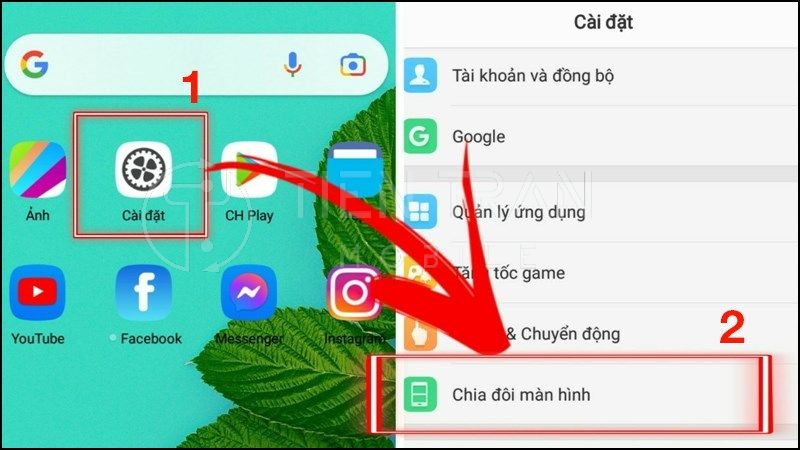
Lợi Ích Khi Biết Cách Chia Đôi Màn Hình OPPO
Biết cách chia đôi màn hình OPPO giúp bạn tận dụng tối đa khả năng đa nhiệm, dễ dàng làm việc và giải trí cùng lúc. Tính năng này nâng cao hiệu suất, tiết kiệm thời gian và mang lại trải nghiệm linh hoạt trên điện thoại.
Hỗ trợ thao tác nhanh giữa các ứng dụng
Khi đã quen với cách chia đôi màn hình OPPO, bạn sẽ thấy thao tác di chuyển giữa các ứng dụng giảm đi đáng kể. Ví dụ, bạn đang soạn thảo văn bản trong Google Docs và đồng thời mở Google Dịch hoặc trình duyệt để tra cứu tài liệu. Bạn không phải nhấn nút đa nhiệm rồi chọn lại ứng dụng trước đó, mọi thứ hiển thị song song trên cùng một giao diện, giúp quá trình làm việc “mượt” hơn nhiều.
Giảm thao tác chuyển đổi ứng dụng thủ công
Đối với nhiều người, việc liên tục nhảy qua lại giữa các ứng dụng rất mất thời gian, nhất là khi bạn cần đối chiếu thông tin. Thậm chí, các bản cập nhật hệ điều hành mới của OPPO còn bổ sung tiện ích cho việc chia đôi màn hình, giúp quy trình trở nên nhanh chóng. Nắm vững cách chia đôi màn hình OPPO chính là “vũ khí bí mật” để bạn nắm bắt tiến độ công việc một cách nhanh gọn.
Tối ưu hiệu suất sử dụng điện thoại cho công việc và giải trí
Điện thoại ngày nay không chỉ để liên lạc, mà còn là công cụ làm việc hiệu quả. Việc đồng thời chạy nhiều ứng dụng có thể tiêu tốn tài nguyên, nhưng nếu biết cách chia đôi màn hình OPPO đúng cách, bạn vẫn duy trì được hiệu năng ổn định. Trong khi đó, khả năng giải trí cũng được khai thác tối đa. Thay vì giới hạn bản thân vào một tác vụ, bạn có thể vừa chơi game, vừa xem hướng dẫn trên YouTube, hoặc vừa mở ứng dụng học tập, vừa có trình duyệt để tìm kiếm thêm tài liệu.
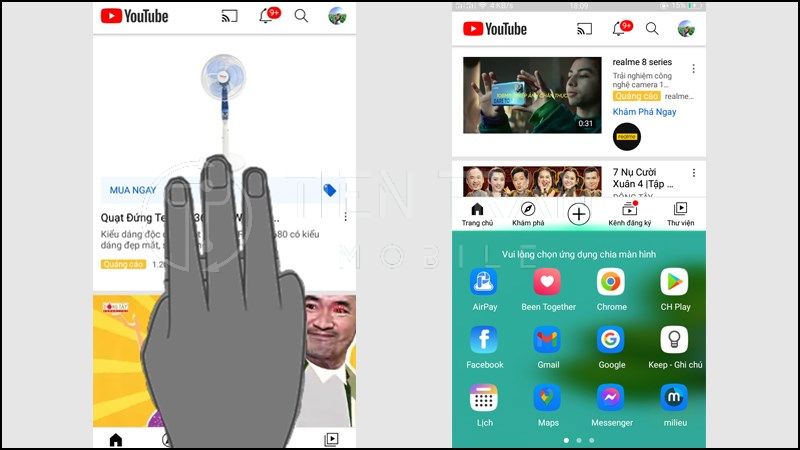
Các Cách Chia Đôi Màn Hình OPPO Hiện Nay
Dưới đây, chúng tôi sẽ đi vào chi tiết từng cách chia đôi màn hình OPPO. Mỗi cách sẽ phù hợp với một thói quen sử dụng hoặc phiên bản ColorOS/Android khác nhau. Nếu bạn cần tư vấn hay gặp bất kỳ trở ngại nào, đừng ngần ngại ghé thăm Tiến Trần Mobile tại địa chỉ 284 Cao Đạt, phường 1, Quận 5, hoặc gọi đến 0943354321 để được hỗ trợ trực tiếp.
Cách Chia Đôi Màn Hình OPPO Bằng Tính Năng Chia Đôi Màn Hình
- Bước 1: Mở điện thoại, tìm và chọn mục Cài đặt
- Bạn vào “Cài đặt” (Settings) trên điện thoại OPPO.
- Tại đây, một số phiên bản ColorOS sẽ có mục “Ứng dụng kép” hoặc “Màn hình chia đôi”.
- Bước 2: Ở mục Chia đôi màn hình, bật tính năng này
- Tuỳ từng dòng máy, mục này có thể mang tên “Split Screen” hoặc “Dual Window”.
- Bạn bật công tắc cho phép chia đôi màn hình, hoặc kích hoạt biểu tượng tương ứng.
- Bước 3: Bấm vào nút đa nhiệm
- Nút đa nhiệm (Recent Apps) thường nằm ở thanh điều hướng bên dưới cùng.
- Khi bấm vào, danh sách ứng dụng đang mở sẽ xuất hiện.
- Bước 4: Bấm và giữ ứng dụng muốn chia đôi, rồi vuốt hướng lên trên
- Ứng dụng đầu tiên bạn chọn sẽ nằm ở nửa trên màn hình.
- Nếu cần, bạn kéo thanh chia để điều chỉnh kích thước giữa hai vùng hiển thị.
Đây là cách chia đôi màn hình OPPO phổ biến nhất, hỗ trợ trên nhiều dòng máy. Tuy nhiên, nếu bạn không thấy tuỳ chọn này, có thể máy bạn đang chạy ColorOS phiên bản cũ hơn, cần cập nhật hệ điều hành hoặc thử cách chia đôi màn hình OPPO khác.
Cách Chia Đôi Màn Hình OPPO Bằng Thao Tác Vuốt 3 Ngón Tay
- Bước 1: Mở ứng dụng bạn muốn sử dụng
- Ví dụ, bạn mở YouTube hoặc Messenger.
- Bước 2: Vuốt 3 ngón tay từ trên xuống để kích hoạt chia đôi
- Tính năng này yêu cầu bạn đã bật cử chỉ trong mục Cài đặt > Tính năng đặc biệt > Cử chỉ & Chuyển động.
- Khi vuốt 3 ngón tay, màn hình sẽ tự động chuyển sang chế độ chia đôi.
- Bước 3: Chọn ứng dụng thứ hai để chia đôi màn hình
- Danh sách ứng dụng hoặc màn hình chính sẽ hiển thị ở phần còn lại của màn hình.
- Chỉ cần nhấn chọn ứng dụng muốn mở song song, vậy là hoàn tất.
Thao tác vuốt 3 ngón tay này khá trực quan, thường xuất hiện trên các phiên bản ColorOS mới. Nó giúp rút ngắn quy trình thay vì phải vào mục Cài đặt hay giữ ứng dụng trong danh sách đa nhiệm. Với người dùng thích thao tác bằng cử chỉ, đây là cách chia đôi màn hình OPPO đơn giản và cực nhanh.
Cách Chia Đôi Màn Hình OPPO Từ Tác Vụ Gần Đây
- Bước 1: Nhấn nút đa nhiệm
- Từ màn hình chính hoặc bất kỳ ứng dụng nào, bạn chỉ cần nhấn nút Recent Apps.
- Bước 2: Bấm vào biểu tượng chia đôi ở ứng dụng bạn chọn
- Trên một số phiên bản ColorOS, ứng dụng sẽ có biểu tượng hai ô vuông xếp chồng.
- Nhấn vào đó để chuyển ứng dụng này sang nửa trên màn hình.
- Bước 3: Mở thêm ứng dụng thứ hai
- Trong danh sách đa nhiệm, chọn ứng dụng thứ hai.
- Ứng dụng thứ hai sẽ chiếm nửa dưới màn hình.
Cách này tương tự như cách thứ nhất, nhưng thay vì giữ và vuốt, bạn chỉ cần bấm vào biểu tượng chia đôi nếu nó xuất hiện. Cách chia đôi màn hình OPPO này thường được sử dụng khi bạn đã mở sẵn cả hai ứng dụng cần thiết và muốn chuyển chúng sang chế độ chia đôi nhanh chóng.
Cách Chia Đôi Màn Hình OPPO Bằng Thanh Bên Thông Minh
- Bước 1: Kéo thanh bên từ cạnh màn hình
- OPPO cung cấp tính năng “Smart Sidebar” (Thanh bên thông minh) trên nhiều mẫu máy.
- Bạn chỉ cần vuốt nhẹ ở mép màn hình để thanh công cụ xuất hiện.
- Bước 2: Kéo thả ứng dụng ra giữa màn hình
- Trong thanh bên, bạn sẽ thấy danh sách các ứng dụng thường dùng.
- Chọn một ứng dụng, kéo và thả nó vào giữa màn hình.
- Nếu ứng dụng đó hỗ trợ chia đôi, màn hình sẽ tự động “cắt” làm hai.
- Bước 3: Tiếp tục chọn ứng dụng thứ hai để chia đôi
- Bạn có thể dùng lại thanh bên hoặc mở từ màn hình chính.
- Như vậy, bạn đã có hai ứng dụng cùng lúc chạy song song.
Đây là cách chia đôi màn hình OPPO được nhiều người ưa chuộng nhờ tính tiện lợi. Thanh bên thông minh còn cho phép bạn mở nhanh ghi chú, chụp ảnh màn hình, hoặc truy cập các thao tác thường dùng. Một khi đã làm quen, bạn sẽ có thói quen “kéo và thả” cực kỳ hữu ích.
Cách Chia Đôi Màn Hình OPPO Bằng Chế Độ Cửa Sổ Mini
- Bước 1: Mở ứng dụng bạn muốn sử dụng
- Ví dụ, bạn mở ứng dụng trò chuyện hoặc lướt web.
- Bước 2: Vuốt từ cạnh dưới màn hình lên để vào cửa sổ mini
- Tuỳ từng phiên bản ColorOS, bạn sẽ tìm thấy cử chỉ kích hoạt “Flexible Window” hoặc “Mini Window”.
- Ứng dụng sẽ chuyển sang dạng cửa sổ nhỏ và có thể di chuyển quanh màn hình.
- Bước 3: Điều chỉnh kích thước và vị trí cửa sổ theo ý muốn
- Bạn có thể kéo góc để phóng to/thu nhỏ hoặc sắp xếp sao cho phù hợp.
- Khi kết hợp với một ứng dụng đang chạy toàn màn hình khác, bạn có thể tạm coi đó là một hình thức chia đôi – tuy không phải “chia nửa 50:50” nhưng vẫn giúp đa nhiệm.
Cách chia đôi màn hình OPPO này linh động hơn, giúp bạn vừa thực hiện công việc chính trên ứng dụng toàn màn hình, vừa theo dõi nội dung khác dưới dạng cửa sổ nổi. Nhiều người dùng tận dụng cửa sổ mini để chạy ứng dụng nhắn tin, kiểm tra thông báo Facebook, hoặc đọc tài liệu pdf nhanh chóng.
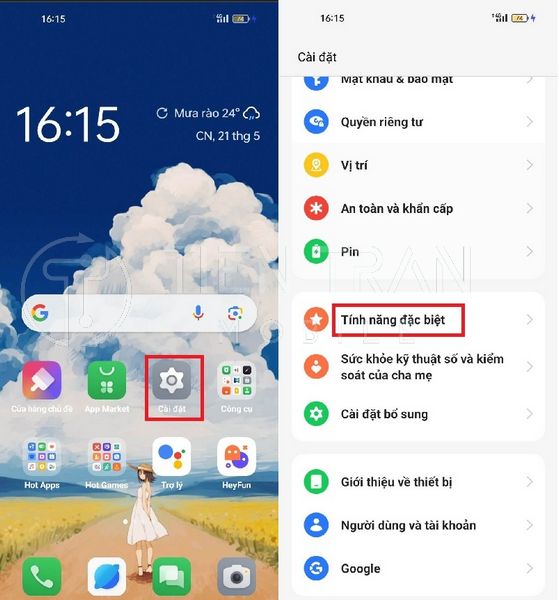
Bảng So Sánh Nhanh Giữa Các Cách Chia Đôi Màn Hình OPPO
Để tiện theo dõi, mời bạn xem bảng so sánh dưới đây về ưu/nhược điểm, cũng như mức độ tương thích của từng phương pháp:
| Phương pháp | Yêu cầu Phiên bản | Độ nhanh gọn | Khả năng Tương thích Ứng dụng | Thao tác Chính |
| Bật trong Cài đặt & nút đa nhiệm | ColorOS 5 trở lên | Trung bình | Cao (đa số ứng dụng) | Bật trong Cài đặt, giữ ứng dụng, vuốt lên |
| Vuốt 3 ngón tay từ trên xuống | ColorOS 7 trở lên | Nhanh | Cao | Vuốt 3 ngón để kích hoạt |
| Chia đôi từ nút đa nhiệm (biểu tượng chia đôi) | ColorOS 6 trở lên | Trung bình | Cao | Nhấn nút đa nhiệm, chọn biểu tượng |
| Sử dụng Thanh Bên Thông Minh (Smart Sidebar) | ColorOS 6 trở lên | Nhanh | Hỗ trợ nhiều ứng dụng phổ biến | Kéo ứng dụng từ thanh bên ra màn hình |
| Chế độ Cửa Sổ Mini (Mini/Flexible Window) | ColorOS 7 trở lên | Rất linh hoạt | Không phải app nào cũng hỗ trợ | Vuốt cạnh dưới, app chạy dạng cửa sổ |
Bảng so sánh này mang tính khái quát. Thực tế tùy dòng máy và phiên bản ColorOS, cách chia đôi màn hình OPPO có thể có tên gọi khác hoặc trình bày khác. Nếu bạn gặp khó khăn, hãy cập nhật phần mềm lên phiên bản mới hoặc liên hệ Tiến Trần Mobile để được hướng dẫn chi tiết.
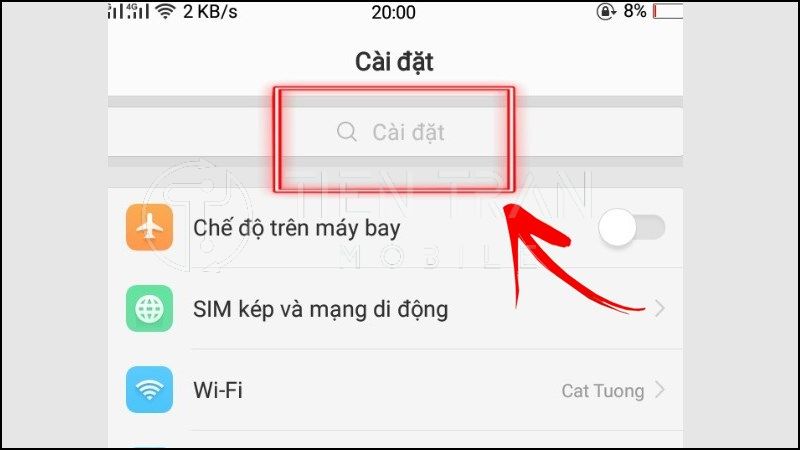
Lưu Ý Khi Sử Dụng Tính Năng Chia Đôi Màn Hình Trên OPPO
Khi dùng tính năng chia đôi màn hình OPPO, nên đảm bảo máy đủ RAM để hoạt động mượt mà. Một số app có thể không hỗ trợ chia đôi. Tránh mở ứng dụng nặng cùng lúc để không làm chậm hệ thống hoặc gây giật lag khi thao tác.
Không phải tất cả ứng dụng đều hỗ trợ chia đôi màn hình
Mặc dù cách chia đôi màn hình OPPO rất hữu ích, nhưng có một số ứng dụng không hỗ trợ chế độ này. Lý do có thể do nhà phát triển không tối ưu giao diện cho chia đôi, hoặc ứng dụng cần chạy toàn màn hình để hiển thị chính xác. Một số game 3D đồ họa cao, ứng dụng ngân hàng, hoặc ứng dụng bảo mật cũng thường bị giới hạn.
Một số dòng máy OPPO đời cũ không có tính năng này
Nếu điện thoại bạn là một model quá cũ hoặc chạy ColorOS dưới phiên bản 5, có thể bạn sẽ không tìm thấy cách chia đôi màn hình OPPO trong cài đặt. Trong trường hợp này, hãy thử cập nhật hệ thống hoặc cài ROM tùy chỉnh (nếu có). Tuy nhiên, cần lưu ý việc cài ROM tùy chỉnh có thể làm mất bảo hành hoặc gây lỗi, hãy cân nhắc kỹ và nên nhận tư vấn từ đội ngũ chuyên nghiệp.
Tính năng này có thể ảnh hưởng nhẹ đến hiệu suất máy
Chạy 2 ứng dụng đồng thời đòi hỏi CPU và RAM phải hoạt động nhiều hơn. Dẫu hiện nay các dòng OPPO có bộ nhớ RAM khá thoải mái (từ 4GB đến 12GB tuỳ mẫu), việc chia đôi màn hình vẫn có thể làm máy ấm hơn hoặc tiêu tốn pin nhanh hơn so với chạy một ứng dụng. Vì vậy, khi sử dụng cách chia đôi màn hình OPPO trong thời gian dài, bạn nên chú ý đến nhiệt độ thiết bị và tình trạng pin.
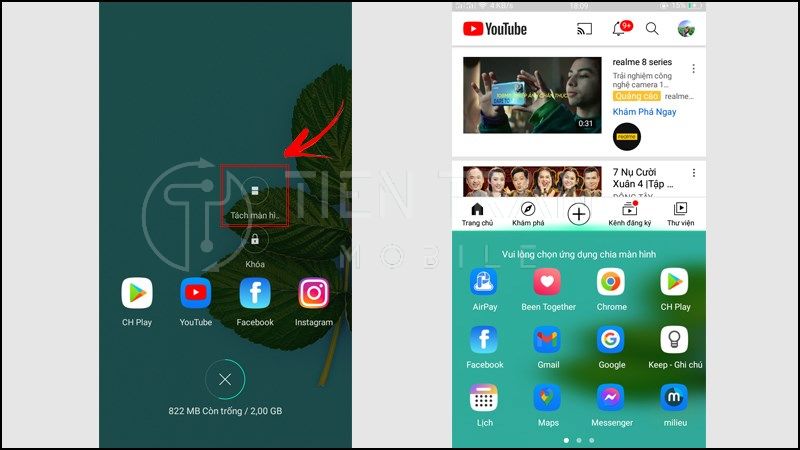
>> Xem thêm các dịch vụ tại đây
Thu mua đồ công nghệ cũ – định giá nhanh, nhận tiền ngay
Thu mua điện thoại cũ giá cao tại TP.HCM – uy tín & minh bạch
Cách Hủy Chia Đôi Màn Hình OPPO
Để hủy chia đôi màn hình OPPO, bạn chỉ cần kéo thanh giữa lên hoặc xuống cho đến khi một ứng dụng chiếm toàn bộ màn hình. Ngoài ra, bạn cũng có thể nhấn nút đa nhiệm và đóng một trong hai ứng dụng để thoát chế độ chia đôi.
Kéo thanh chia màn hình ra sát một bên
Đây là thao tác nhanh nhất. Bạn chỉ cần đặt ngón tay lên thanh chia màn hình (vạch ngăn cách hai ứng dụng), kéo nó về phía trên hoặc phía dưới (hoặc sang trái/phải nếu đang ở chế độ ngang). Một trong hai ứng dụng sẽ chiếm trọn màn hình, và bạn sẽ thoát chế độ chia đôi.
Nhấn nút quay lại hoặc home để tắt chế độ chia đôi
Một số trường hợp, cách chia đôi màn hình OPPO mặc định cho phép bạn bấm nút Home để quay lại màn hình chính, đồng thời tắt hoàn toàn chế độ chia đôi. Tùy phiên bản ColorOS, bạn có thể cần thêm bước xác nhận. Nếu không được, hãy nhấn nút đa nhiệm và đóng bớt một trong hai ứng dụng.
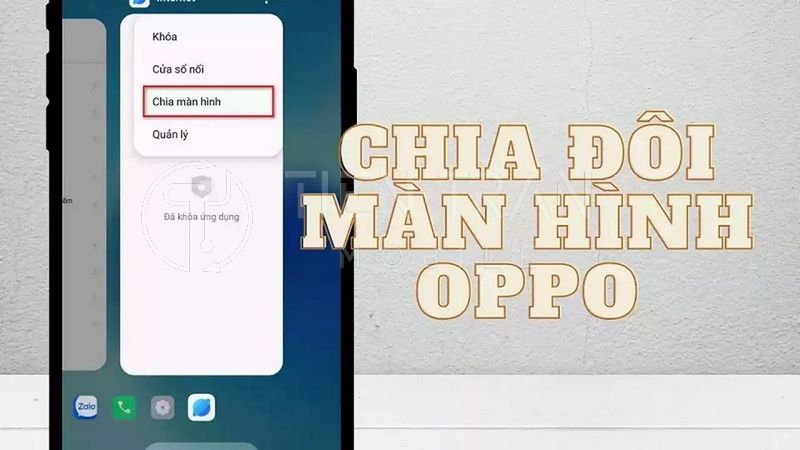
Thay Đổi Kích Cỡ 2 Ứng Dụng Khi Chia Đôi Màn Hình
Khi chia đôi màn hình OPPO, bạn có thể dễ dàng thay đổi kích cỡ hai ứng dụng bằng cách kéo thanh chia giữa. Tính năng này giúp tùy chỉnh không gian hiển thị linh hoạt, phù hợp nhu cầu sử dụng từng ứng dụng khác nhau.
Dùng tay kéo thanh phân cách giữa 2 ứng dụng
Khi đang ở chế độ chia đôi, thanh phân cách cho phép bạn điều chỉnh tỷ lệ hiển thị. Bạn muốn ứng dụng trên chiếm 70% màn hình và ứng dụng dưới chiếm 30%? Chỉ cần kéo thanh phân cách xuống thấp. Ngược lại, nếu bạn muốn hai ứng dụng ngang bằng, hãy đặt thanh phân cách ở giữa. Đây là thao tác trực quan, bạn có thể thực hiện bằng một ngón tay.
Đặt ứng dụng nào bạn muốn chiếm diện tích lớn hơn
Có những trường hợp bạn đang đọc tài liệu pdf và chỉ cần khung chat nhỏ bên dưới. Lúc này, hãy cho ứng dụng pdf chiếm phần lớn màn hình. Tương tự, nếu bạn đang sử dụng Zoom (hoặc Google Meet) để gọi video, và muốn ghi chép gì đó ở ứng dụng Ghi chú, bạn có thể để ứng dụng gọi video chiếm khoảng 2/3 màn hình, còn Ghi chú chiếm 1/3 là đủ.
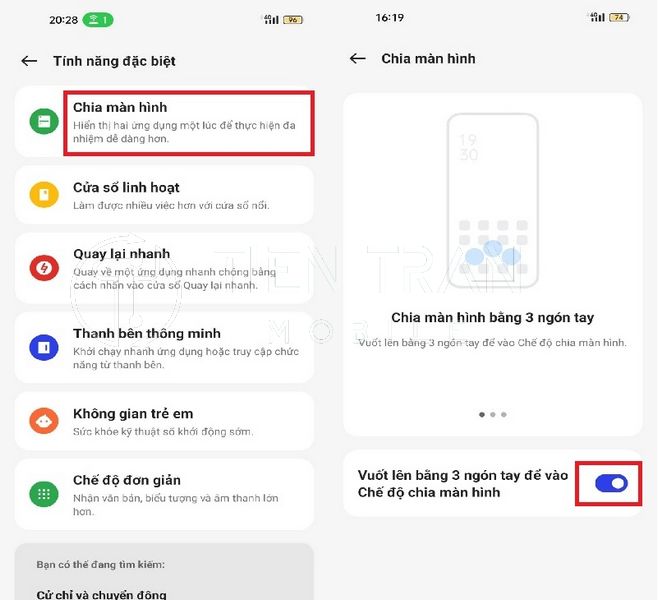
Chia Sẻ Kinh Nghiệm Và Thủ Thuật Nâng Cao
Ngoài các thao tác cơ bản, cách chia đôi màn hình OPPO cũng có thể được nâng cấp bằng một số thủ thuật tùy chỉnh. Những thủ thuật này không chỉ giúp bạn thao tác nhanh hơn, mà còn giảm thiểu xung đột giữa ứng dụng và tiết kiệm pin.
- Dọn dẹp bộ nhớ thường xuyên: Dù OPPO có RAM lớn, bạn vẫn nên dọn dẹp bộ nhớ, tắt các ứng dụng chạy ngầm không cần thiết để máy nhẹ nhàng hơn khi chia đôi màn hình.
- Tùy chỉnh cử chỉ thông minh: Trong mục “Cử chỉ & Chuyển động” (Gesture & Motion), bạn có thể bật/tắt các cử chỉ khác nhau phù hợp với thói quen. Nếu không dùng vuốt 3 ngón tay, bạn có thể tùy chỉnh thao tác khác (nếu ColorOS cho phép).
- Cài đặt giới hạn nền: Một số ứng dụng, nhất là mạng xã hội hay game, liên tục ngốn tài nguyên ở chế độ nền. Điều này có thể gây lag khi bạn chia đôi màn hình. Hãy vào Cài đặt > Pin hoặc Cài đặt > Ứng dụng để hạn chế.
- Kiểm soát thông báo: Khi chạy song song 2 ứng dụng, thông báo liên tục xuất hiện có thể làm bạn phân tâm hoặc gây giật lag. Hãy tắt bớt thông báo không cần thiết.

Những Câu Hỏi Thường Gặp Về Cách Chia Đôi Màn Hình OPPO
- Có phải dòng OPPO nào cũng hỗ trợ chia đôi màn hình hay không?
- Không hẳn. Các dòng máy đời quá cũ hoặc chạy ColorOS thấp hơn 5 thường không có sẵn tính năng này. Bạn hãy kiểm tra phiên bản phần mềm trước.
- Có thể chia đôi màn hình khi đang gọi video call không?
- Được, miễn ứng dụng gọi video hỗ trợ chế độ chia đôi. Nhiều ứng dụng như Zoom, Google Meet, Messenger đều cho phép, nhưng chất lượng hiển thị có thể giảm chút ít.
- Tại sao khi mình chia đôi, máy bị giật lag?
- Nguyên nhân có thể do bạn đang chạy quá nhiều ứng dụng nặng, hoặc máy có ít RAM. Hãy đóng bớt ứng dụng nền, cập nhật hệ điều hành hoặc nâng cấp thiết bị nếu cần.
- Làm thế nào để trở về một màn hình nhanh nhất khi đang chia đôi?
- Hãy kéo thanh phân cách vào sát cạnh trên/dưới hoặc nhấn nút Home. Một số trường hợp, bạn chỉ cần nhấn nút đa nhiệm và tắt một ứng dụng.
- Chế độ cửa sổ mini có phải là chia đôi màn hình không?
- Không hẳn. Chế độ cửa sổ mini giúp bạn vừa chạy ứng dụng chính, vừa có một cửa sổ nổi. Nó không chia màn hình theo tỷ lệ 50:50, nhưng vẫn đáp ứng nhu cầu đa nhiệm cơ bản.

Thực Tiễn Khi Áp Dụng Cách Chia Đôi Màn Hình OPPO Vào Cuộc Sống
- Học tập và làm việc:
- Bạn có thể vừa xem video bài giảng, vừa ghi chép trên Google Docs.
- Tra cứu thông tin trên trình duyệt trong khi trả lời email.
- Giải trí:
- Vừa xem YouTube, vừa nhắn tin trò chuyện.
- Xem phim trực tuyến đồng thời lướt mạng xã hội để cập nhật tin tức.
- Chăm sóc khách hàng:
- Với những người kinh doanh online, cách chia đôi màn hình OPPO giúp bạn vừa trả lời tin nhắn, vừa kiểm tra đơn hàng trên hệ thống.
- Kết nối với khách hàng liên tục mà không phải chuyển đổi ứng dụng qua lại.
- Dễ dàng so sánh, đối chiếu:
- Bạn muốn so sánh giá sản phẩm trên hai trang web cùng lúc, hoặc đối chiếuChia Đôi Màn Hình OPPO Trên Các Dòng Máy Phổ Biến
- thông tin giữa hai tài liệu? Tính năng chia đôi màn hình là trợ thủ đắc lực.

Chia Đôi Màn Hình OPPO Trên Các Dòng Máy Phổ Biến
Tính năng chia đôi màn hình OPPO giúp bạn chạy hai ứng dụng cùng lúc, tăng hiệu suất làm việc và giải trí. Hầu hết các dòng máy phổ biến đều hỗ trợ, chỉ cần thao tác đơn giản trong cài đặt hoặc vuốt màn hình là sử dụng được ngay.
Dòng OPPO Reno Series
- OPPO Reno4, Reno5, Reno6, Reno7: Các mẫu này đều chạy ColorOS từ 7.0 trở lên, hỗ trợ đầy đủ cách chia đôi màn hình OPPO. Người dùng chỉ cần vuốt 3 ngón hoặc bật tính năng chia đôi từ Cài đặt.
- Màn hình của Reno Series thường có kích thước 6.4 inch trở lên, tỉ lệ hiển thị lớn, giúp trải nghiệm chia đôi mượt mà hơn.
Dòng OPPO A Series
- OPPO A15, A31, A53, A54…: Dòng giá rẻ, tầm trung, đa số cũng có ColorOS 6 trở lên (tùy năm ra mắt). Tính năng chia đôi đa số vẫn khả dụng, song máy có RAM ít hơn, nên bạn cần tối ưu khi sử dụng.
- Chế độ chia đôi có thể gây hao pin nhanh nếu bạn mở quá nhiều ứng dụng nặng.
Dòng OPPO Find X Series
- OPPO Find X2, Find X3, Find X5: Đây là dòng flagship cao cấp, cấu hình mạnh mẽ, màn hình AMOLED chất lượng, khả năng chia đôi màn hình rất mượt.
- Bộ nhớ RAM lớn (từ 8GB đến 12GB) giúp bạn thoải mái mở nhiều ứng dụng cùng lúc. Cách chia đôi màn hình OPPO ở dòng này vô cùng “êm ái” và ít khi giật lag.
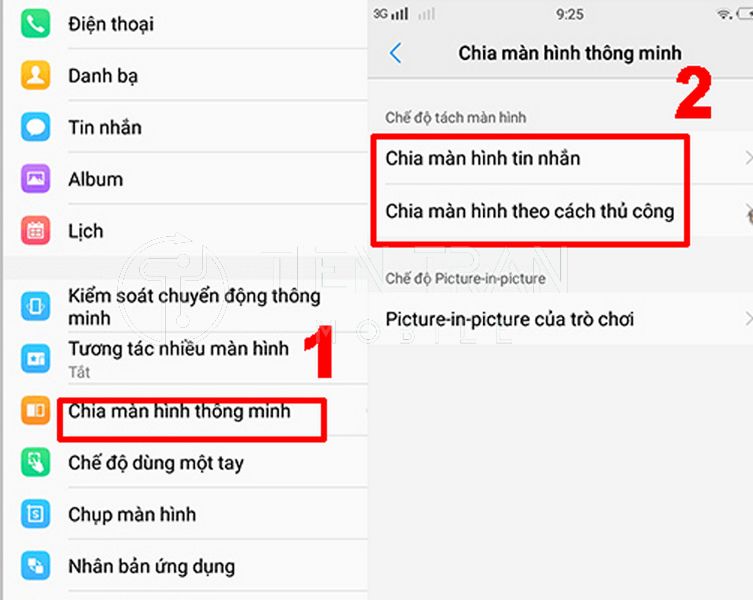
Những Lưu Ý Bảo Mật Khi Chia Đôi Màn Hình OPPO
- Tránh chia đôi ứng dụng ngân hàng với ứng dụng không rõ nguồn gốc: Nếu bạn mở song song một ứng dụng tài chính và một ứng dụng lạ, nguy cơ bị lấy cắp thông tin sẽ cao hơn.
- Không đăng nhập tài khoản quan trọng trên hai ứng dụng cùng lúc: Để giảm thiểu rủi ro, tốt nhất bạn chỉ nên đăng nhập một tài khoản chính và ứng dụng kia phục vụ cho việc tham khảo.
- Luôn khóa màn hình khi không dùng máy: Khi bạn tạm thời rời khỏi điện thoại, hãy khóa màn hình để đảm bảo không ai có thể “dòm ngó” nội dung đang chia đôi.
Cách Tối Ưu Pin Khi Sử Dụng Tính Năng Chia Đôi Màn Hình OPPO
- Giảm độ sáng màn hình: Màn hình càng sáng, pin hao càng nhanh. Khi chia đôi, bạn vẫn sẽ ngốn pin gấp bội so với dùng một ứng dụng.
- Tắt Bluetooth, GPS nếu không cần thiết: Định vị và kết nối không dây là các yếu tố tiêu thụ năng lượng lớn.
- Sử dụng Wi-Fi thay vì 4G/5G (nếu có thể): Mạng di động tốc độ cao tiện lợi, nhưng cũng khiến pin tuột nhanh, nhất là khi bạn chia đôi màn hình để xem video, lướt web song song.
- Bật Chế Độ Tiết Kiệm Pin: Một số máy OPPO có chế độ siêu tiết kiệm pin, giới hạn sức mạnh CPU và tần suất hoạt động của ứng dụng nền, giúp kéo dài thời lượng pin.
Mẹo Khắc Phục Sự Cố Khi Tính Năng Chia Đôi Màn Hình OPPO Không Hoạt Động
- Cập nhật hệ điều hành: Nhiều khi máy bạn thiếu tính năng chia đôi vì chưa cập nhật phiên bản mới. Hãy kiểm tra bằng cách vào Cài đặt > Cập nhật phần mềm.
- Khởi động lại máy: Thao tác đơn giản này đôi khi giải quyết được xung đột hệ thống, giúp bạn khôi phục cách chia đôi màn hình OPPO.
- Xóa cache và dữ liệu của ứng dụng: Nếu chỉ một số ứng dụng không chia đôi được, hãy thử xóa cache của chúng trong Cài đặt > Ứng dụng > Tên Ứng dụng > Lưu trữ.
- Khôi phục cài đặt gốc (Factory Reset): Đây là giải pháp cuối cùng khi bạn không thể khắc phục bằng các cách khác. Tuy nhiên, hãy sao lưu dữ liệu trước khi thực hiện.
Vì Sao Nên Tin Tưởng Tiến Trần Mobile Khi Tư Vấn Cách Chia Đôi Màn Hình OPPO?
- Kinh nghiệm nhiều năm: Chúng tôi hoạt động lâu năm trong ngành sửa chữa và bán lẻ điện thoại di động.
- Đội ngũ kỹ thuật am hiểu: Mỗi nhân viên kỹ thuật đều được đào tạo bài bản, có đủ kiến thức về cả phần cứng lẫn phần mềm của các dòng máy OPPO.
- Dịch vụ chuyên nghiệp: Cửa hàng Tiến Trần Mobile tại địa chỉ 284 Cao Đạt, phường 1, Quận 5 luôn sẵn sàng tiếp đón, giải quyết triệt để mọi vấn đề bạn gặp phải.
- Tư vấn miễn phí qua hotline 0943354321: Chỉ cần gọi, chúng tôi sẽ hướng dẫn bạn thực hiện cách chia đôi màn hình OPPO hoặc các thủ thuật khác, giúp bạn khắc phục sự cố tức thời.
Lời Khuyên Tối Ưu Trải Nghiệm Đa Nhiệm Trên OPPO
- Sử dụng thói quen vuốt 3 ngón tay: Đây là cách chia đôi màn hình OPPO nhanh nhất hiện nay. Chỉ mất chưa đầy 1 giây để bạn chuyển từ một ứng dụng sang chế độ chia đôi.
- Sắp xếp ứng dụng thường dùng lên màn hình chính: Để nhanh chóng chọn ứng dụng thứ hai, bạn nên đặt icon các app thường dùng (như Messenger, Gmail, Chrome, YouTube) ở vị trí thuận tiện.
- Kết hợp Smart Sidebar: Thanh bên thông minh cho phép bạn kéo thả ứng dụng bất kỳ, điều này cực hữu ích khi bạn muốn chụp màn hình hoặc sử dụng ghi chú nhanh.
- Giảm phân tán: Đôi khi việc chia đôi màn hình có thể khiến bạn bị “loạn”, nhất là khi đang làm việc. Hãy chỉ chia đôi khi thực sự cần, tránh mở quá nhiều ứng dụng gây mất tập trung.
Lợi Ích Cho Học Sinh, Sinh Viên, Nhân Viên Văn Phòng Khi Biết Cách Chia Đôi Màn Hình OPPO
- Học sinh, sinh viên:
- Xem bài giảng online + ghi chép ghi chú.
- Xem đề bài trên một nửa màn hình + trình duyệt tra cứu từ vựng trên nửa còn lại.
- Nhân viên văn phòng:
- Vừa check email công ty, vừa theo dõi bảng thống kê trên Google Sheets.
- Vừa gọi điện trên ứng dụng VoIP, vừa tra cứu thông tin khách hàng trên CRM.
- Người kinh doanh online:
- Vừa trả lời hàng loạt tin nhắn đặt hàng, vừa kiểm tra thông tin sản phẩm trên website.
- So sánh giá, thông tin khuyến mãi trên hai sàn thương mại điện tử khác nhau.
Sự linh hoạt này giúp các đối tượng kể trên tiết kiệm thời gian, cập nhật thông tin nhanh, và nâng cao năng suất. Đây là lý do cách chia đôi màn hình OPPO không chỉ là tính năng “trang trí” mà còn rất thiết thực.
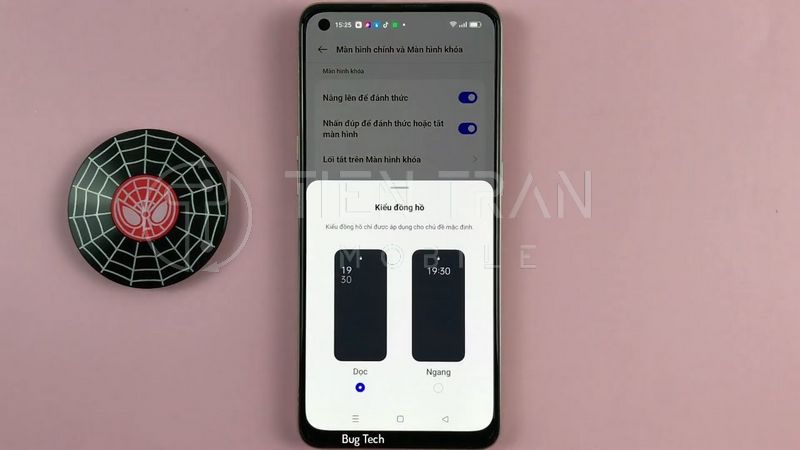
>> Xem thêm các dịch vụ tại đây
Unlock iPhone T‑Mobile – cách mở khóa an toàn
Kết luận
Nếu trong quá trình thực hiện cách chia đôi màn hình OPPO, bạn gặp bất kỳ lỗi hay vướng mắc nào, hãy nhớ rằng Tiến Trần Mobile luôn sẵn sàng hỗ trợ. Chúng tôi cung cấp dịch vụ tư vấn và sửa chữa chuyên nghiệp, nhanh gọn. Tại website tientranmobile.com, bạn cũng có thể tìm thêm nhiều thủ thuật hay ho khác, từ cách khắc phục lỗi cảm ứng cho đến kinh nghiệm bảo quản điện thoại giúp tăng tuổi thọ pin.
Tiến Trần Mobile
Website: https://tientranmobile.com/
Địa chỉ: 284 Cao Đạt, phường 1, Quận 5
Hotline: 0943354321
Chân thành cảm ơn và hẹn gặp lại trong những bài viết tiếp theo!